電子郵件/網際網路傳真一般通訊設定
1.
按  (設定/註冊)。
(設定/註冊)。
 (設定/註冊)。
(設定/註冊)。 2.
按[功能設定]→[傳送]→[電子郵件/網際網路傳真設定]。
3.
按[通訊設定]→設定電子郵件伺服器。
本機器支援POP3,也可以作為SMTP接收伺服器。
|
注意
|
|
本機器僅能接收網際網路傳真和通訊錯誤通知。
|
將本機器作為SMTP接收伺服器使用︰
<SMTP接收>按[開啟]→<POP>按[關閉]。
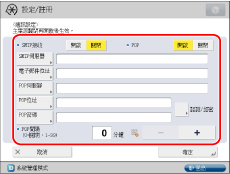
按[電子郵件位址]。
輸入電子郵件位址→按[確定]。
按[認證/加密]→設定<允許SSL(SMTP接收)>→按[確定]。
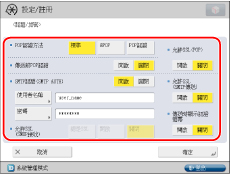
若<SMTP接收>選擇[總是SSL],則僅允許接收使用SSL加密的資料,並拒絕不使用SSL的主機的通訊。
若<SMTP接收>選擇[開啟],則可能只有出現主機的請求時,才允許接收SSL加密資料。
若<SMTP接收>選擇[開啟],則可能只有出現主機的請求時,才允許接收SSL加密資料。
|
注意
|
|
要使用SMTP接收功能,必須將本機器的主機名稱註冊到DNS伺服器。(請參閱"TCP/IPv4設定"和"TCP/IPv6設定,")
若SMTP主机不支援加密,即使<SMTP接收>選擇[開啟],資料也不會加密。
要為<SMTP接收>選擇[總是SSL]或[開啟]以允許SSL傳送,必須預先生成鍵值對。要生成鍵值對,請參閱"生成鍵值對和伺服器憑證"或"註冊從電腦安裝的鍵值對檔案和伺服器憑證檔案."
|
使用POP伺服器接收通訊︰
<SMTP接收>按[關閉]→<POP>按[開啟]。
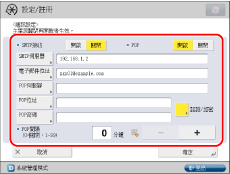
按[電子郵件位址]。
輸入電子郵件位址→按[確定]。
按[POP伺服器]。
輸入POP伺服器IP位址或名稱→按[確定]。
按[POP位址]。
輸入POP位址→按[確定]。
按[POP密碼]。
輸入POP密碼→按[確定]。
在<POP間隔>中指定自動檢查POP伺服器的時間間隔。
若將間隔設定為「0」,則不會自動檢查POP伺服器。有關手動檢查POP伺服器的說明,請參閱"檢查和取消接收工作."
按[認證/加密]→設定<POP認證方法>。

設定<允許SSL(POP)>→按[確定]。
若要傳送加密資料,將<POP>設定為「開啟」。
|
注意
|
|
若POP伺服器不支援加密,即使<允許SSL(POP)>選擇[開啟],資料也不會加密。
|
傳送前登入到POP伺服器(POP before SMTP)︰
<SMTP接收>按[關閉]→<POP>按[開啟]。

按[SMTP伺服器]。
輸入SMTP伺服器的IP位址或名稱→按[確定]。
按[電子郵件位址]。
輸入電子郵件位址→按[確定]。
按[POP伺服器]。
輸入POP伺服器IP位址或名稱→按[確定]。
按[POP位址]。
輸入POP位址→按[確定]。
按[POP密碼]。
輸入POP密碼→按[確定]。
在<POP間隔>中指定自動檢查POP伺服器的時間間隔。
若將間隔設定為「0」,則不會自動檢查POP伺服器。有關手動檢查POP伺服器的說明,請參閱"檢查和取消接收工作."
按[認證/加密]→設定<POP認證方法>。
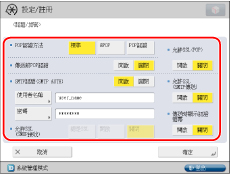
<傳送前POP認證>按[開啟]→<SMTP認證(SMTP AUTH)>按[關閉]。
設定<允許SSL(POP)>→<允許SSL(SMTP傳送)>→按[確定]。
若要傳送加密資料,將<允許SSL(POP)>或<允許SSL(SMTP傳送)>設定為「開啟」。
|
注意
|
|
若SMTP主机不支援加密,即使<允許SSL(SMTP傳送)>選擇[開啟],資料也不會加密。
若POP伺服器不支援加密,即使<允許SSL(POP)>選擇[開啟],資料也不會加密。
|
傳送前登入到SMTP伺服器(SMTP認證)︰
按[SMTP伺服器]。
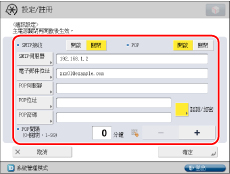
輸入SMTP伺服器的IP位址或名稱→按[確定]。
按[電子郵件位址]。
輸入電子郵件位址→按[確定]。
按[認證/加密]→<傳送前POP認證>的[關閉]。

<SMTP認證(SMTP AUTH)>按[開啟]→[使用者名稱]。
輸入登入SMTP伺服器的使用者名稱→按[確定]。
對於Microsoft SMTP伺服器,可能需要輸入「使用者名稱@網域名稱」格式的使用者名稱。有關詳細資訊,請檢查Microsoft SMTP伺服器設定。
按[密碼]。
輸入登入SMTP伺服器的密碼→按[確定]。
設定<允許SSL(SMTP傳送)>→<傳送時顯示認證螢幕>→按[確定]。
若要傳送加密資料,將<允許SSL(SMTP傳送)>設定為「開啟」。
若要在傳送時顯示認證螢幕,將<傳送時顯示認證螢幕>設定為「開啟」。
|
注意
|
|
若SMTP主机不支援加密,即使<允許SSL(SMTP傳送)>選擇[開啟],資料也不會加密。
|
不認證傳送︰
按[SMTP伺服器]。
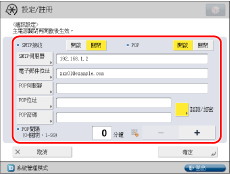
輸入SMTP伺服器的IP位址或名稱→按[確定]。
按[電子郵件位址]。
按[認證/加密]→<傳送前POP認證>的[關閉]。
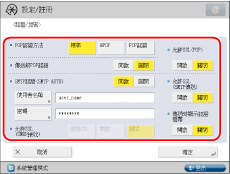
<SMTP認證(SMTP AUTH)>按[關閉]。
設定<允許SSL(SMTP傳送)>→按[確定]。
若要傳送加密資料,將<允許SSL(SMTP傳送)>設定為「開啟」。
4.
按[確定]。